Цель: Изучить способы передачи данных и команд в приложения MS Office
Возможностей по организации работы на локальном месте и отображению данных системой VFP много, но их не всегда достаточно. Иногда возникает необходимость использования сторонних программ, в которые можно было бы передать данные из пользовательского приложения, а так же выполнить некоторые команды, доступные в сторонних программах. Для организации взаимодействия программ VFP и сторонних приложений удобно использовать технологию IntelliSense. Она позволяет получить доступ к свойствам и методам, поддерживаемым сторонним приложением, в режиме разработки из среды VFP.
IntelliSense является системной технологией, ее могут использовать различные среды разработок. Для подключения технологии в системе VFP необходимо выполнить команду главного меню Tools | IntelliSense Manager, при этом откроется диалоговое окно управления настройками IntelliSense в системе VFP (рис.1).
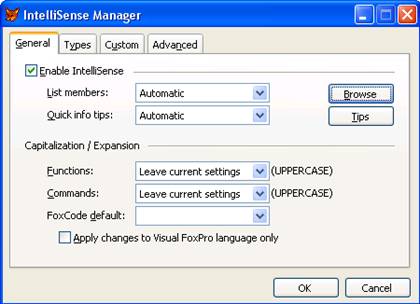 Рис. 1. Диалоговое окно управления настройками технологии IntelliSense
Рис. 1. Диалоговое окно управления настройками технологии IntelliSense
Вкладка General предназначена для настройки общих свойств технологии IntelliSense.
Выключатель Enable IntelliSense определяет доступность интерактивной подсказки по свойствам объектов и методов стороннего приложения в режиме разработки программ VFP. При включенном режиме, в окне создания программного кода, будут автоматически раскрываться ниспадающие списки с доступными командами объектов, после введения символа–разделителя (в системе VFP символом разделителем является точка).
Блок Capitalization/Expansion используется для определения синтаксиса команд и функций. По умолчанию все вводимые команды преобразовываются в строчные буквы. Выключатель Apply changes to Visual FoxPro language only определяет, будут ли использованы настройки ко всем командам или только к встроенным командам языка VFP.
Кнопки Browse и Tips предназначены для редактирования таблицы свойств IntelliSense (лучше не трогать!).
Во вкладке Types отображаются все используемые типы переменных и стандартные классы системы VFP (рис.2).
Выключатели в левой части списка определяют будет ли поддерживаться выбранный тип/класс технологией IntelliSense.
В нижней части диалогового окна расположен набор кнопок, предоставляющий возможности проведения основных операций с объектами IntelliSense.
Edit – позволяет просмотреть и отредактировать некоторые свойства выбранного типа/класса.
Type Libraries… – вызывает интерактивное окно управления типами объектов, зарегистрированных в операционной системе (рис. 3).
Classes… – позволяет подключать внешние библиотеки классов (файлы.VCL).
Web Services… – предоставляет доступ к XML Web–сервисам.

Рис. 2. Вкладка Types окна IntelliSense Manager
Диалоговое окно управления типами объектов, зарегистрированных в операционной системе, предназначено для подключения стандартных объектов в технологию IntelliSense системы VFP.

Рис. 3. Диалоговое окно управления подключением внешних объектов
В левой части окна расположен список всех объектов, зарегистрированных в операционной системе. Столбец выключателей определяет объекты, которые будут добавлены в список стандартных типов. Уже добавленные объекты из общего списка исключаются и добавляются к списку поддерживаемых типов
(см. рис. 2).
Ниспадающий список предназначен для управления отображением типов объектов.
COM Servers – при выборе будут отображены только объекты, поддерживающие технологию COM.
ActiveX Controls – при выборе отображаются только зарегистрированных ActiveX компоненты.
Both – отображаются все возможные объекты.
Кнопка Done завершает работу диалогового окна и перемещает выбранные объекты в список стандартных типов.
Вкладки Custom и Advanced используются при добавлении пользовательского типа объектов IntelliSense.
Примечание: взаимодействие с внешней программой можно осуществить, не зависимо от того, подключен объект к технологии IntelliSense или нет. Однако лишняя подсказка при программировании еще никому не мешала, поэтому рекомендуется подключать все используемые объекты.



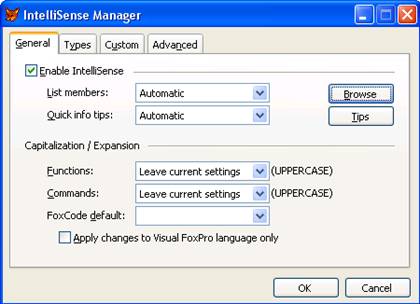 Рис. 1. Диалоговое окно управления настройками технологии IntelliSense
Рис. 1. Диалоговое окно управления настройками технологии IntelliSense




